Excelでテキストをセルに収まるようにする方法

Excel は、使いこなせば非常に効果的なツールです。自動化機能が豊富にありますが、それでもいくつかの調整が必要です
IPアドレスは、デバイスに付けられた一意のアドレスです。IPアドレスの競合を受け取った場合、それは他のツールが同じアドレスを持っていることを意味します。Windowsは、IPアドレスの競合の問題が主に見られることを検出しました。このエラーは、1つのデバイスがネットワークに接続されている場合でも発生します。
例: 2人が同じ住所を共有している場合、宅配業者は家を見つけることができません。同様に、システムは混乱のためにリソースを割り当てることができません。問題を取り除くためのいくつかの方法について説明します。
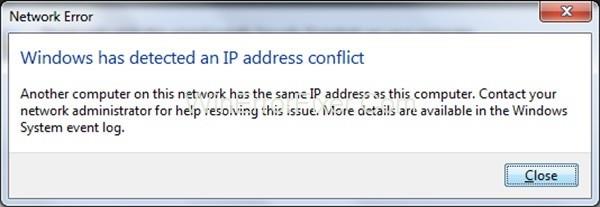
コンテンツ
WindowsがIPアドレスの競合を検出した問題を修正する方法
解決策1:IPアドレスを解放して更新する
ステップ1:スタートメニューに移動して「CMD 」と入力するか、 Windowsキー+ Xを押すことができます。次に、コマンドプロンプトを選択します。
ステップ2:「ipconfig / release」と入力し、Enterキーを押します。
ステップ3:次に、「ipconfig / renew」と入力して、Enterキーを押します。次に、PCでDNSアドレスを探します。
ステップ4:これで、インターネットを散歩する準備が整いました。
また読む:
解決策2:ルーターを明示的に再起動する
ルーターが適切なIPアドレスを提供しない場合があります。WindowsがIPアドレスの競合エラーを検出しました。以下の手順に従ってください
手順1:コンピューターの電源ボタンを確認します。
手順2:ルータの電源ボタンを押します。ルーターの電源を切ります。10〜20秒待ちます。
手順3:電源ボタンをもう一度押して、ルータの電源を入れます。
解決策3:静的IPを排除する
以下の手順に従って、WindowsがIPアドレスの競合の問題を検出したことを修正します。
手順1: Windowsキー+ Rを同時に押します。ポップアウトされたウィンドウが画面に開きます。
ステップ2:「ncpa.cpl」と入力してEnterキーを押します。これにより、[ネットワーク接続]ウィンドウが表示されます。
ステップ3:ローカルエリア接続を右クリックします。
ステップ4:リストから[プロパティ]オプションを選択します。
ステップ5:新しいウィンドウが表示されます。インターネットプロトコルバージョン4(TCP / IPv4)をダブルクリックします。
ステップ6:オプションを選択し、IPアドレスを自動的に取得します。次に、[OK]をクリックします。
ステップ7:コンピューターを再起動します。これ以降、そのエラーメッセージは表示されなくなります。
解決策4:IPv6を無効にする
以下の手順に従ってください。
手順1:WindowsキーとRを同時に押します。画面に新しいウィンドウが表示されます。
ステップ2:「ncpa.cpl」と入力してEnterキーを押します。これで、ネットワーク接続ウィンドウが表示されます。
手順3:ネットワークアダプタを右クリックします。
ステップ4:リストから[プロパティ]オプションを選択します。
手順5:プロパティで、インターネットプロトコルバージョン6(TCP / IPv6)のチェックを外し、[ OK ]を押します。
解決策5:ネットワークアダプタを無効にしてから有効にする
以下の手順に従ってください。
ステップ1: Windowsキー+ Rを同時に押します。
ステップ2:「ncppa.cpl」と入力してEnterキーを押します。(PCがネットワークアダプタの欠落エラーに直面していないことを確認してください)
ステップ3:ワイヤレスアダプタを右クリックします。
ステップ4:開いたリストから[無効にする]を選択します。コンピュータのネットワークアダプタが停止します。
手順5:ワイヤレスアダプタを右クリックします。
手順6:リストから[有効にする]を選択します。
ネットワークアダプタが再起動します。
お見逃しなく:
結論
PCでこのようなエラーが発生した場合は、上記の方法に従ってください。
システムでWindowsUpdateが機能しないというエラーが発生していないことを確認してください。いずれかの
方法が、WindowsがIPアドレスの競合エラーを検出したことを修正するのに確実に役立つことを願っています。
Excel は、使いこなせば非常に効果的なツールです。自動化機能が豊富にありますが、それでもいくつかの調整が必要です
Minecraft でスライムを見つける方法はいくつかあります。このような緑色の塊はまれであり、収集して栽培するには時間と忍耐が必要です。ただし、スライムは、
Telegram の有名なグループ チャットと要塞のようなセキュリティは、Z 世代と専門組織の両方を惹きつけます。気持ちがいいのと同じくらい
Canvas は、アーティストがファンとつながるためのエキサイティングな新しい方法となります。カスタマイズされたデジタル アートは、Spotify エクスペリエンスを向上させるのに大いに役立ちます。
https://www.youtube.com/watch?v=KMDn-6plUxs USB メモリ スティックや同様の転送可能なデータ ストレージ デバイスは、保存とアクセスに便利です
Web サイトの公開日や公開日を見つけるのに、誰もがそれなりに苦労しました。学校のエッセイの出版日を取得する必要がある人もいますが、
Squarespace Web サイト上のポップアップは、オンラインでの存在感を高め、顧客エンゲージメントを高めるのに役立ちます。これらは CTA の最も強力な形式でもあります。
Git でのコミットの削除は、予想よりも頻繁に行われる作業です。このような一般的なタスクでは、簡単なタスクを実行できると便利だと思われるでしょう。
元々は 2020 年 6 月 1 日に書かれました。開発者向けオプションのアクセスとデバイスに対する Fire TV デバイスの変更を反映するために、Steve Larner によって 2022 年 11 月 27 日に更新されました。
X スペースを定期的に使用している場合は、会話中に自分自身または他の人をミュートしたい場合があります。あなたのオフィスには大きな騒音があるかもしれません。
Git コミット メッセージの変更は簡単なことのように思えるかもしれませんが、頻繁に行うことになるでしょう。タイプミスをしたかどうかはバージョン管理において非常に重要です。
Git でブランチの名前を変更する方法を知っておくと便利なスキルです。あなたは、ブランチ名をどうするかについて揺るぎない計画を持っている稀有な人物の 1 人かもしれません。
https://www.youtube.com/watch?v=pXvwa5Bx9WU Reddit は、トレンドを把握したり、必要だと思っていなかった情報を見つけたりするのに最適なコミュニティです。
GroupMe 通知を受信しないと、重要なことを見逃してしまう可能性があります。当然のことですが、通知を確実に受け取りたいと考えるのは当然のことです。
これらの気の利いた回避策を使用して、誰があなたの YouTube 動画を嫌っていたかを確認する方法を学び、視聴者をより深く理解してください。
音楽をアップロードする場合でも、ワークアウトに最適なプレイリストを厳選する場合でも、プレイリストのカバー アートワークは他の SoundCloud で最初に表示されます。
マウスパッドは毎日使用していると、どうしても汚れてしまいます。マウスパッドは、ほこりや目に見えない汚れにより、最終的にトラッキングの問題が発生します。
Minecraft のレイドの最後で、排除する最後のレイダーを探していることに気付いた場合、あなたは一人ではありません。多くのプレイヤーがそれを経験しました
JavaScript は、インタラクティブな Web を支える最も強力なダイナモの 1 つです。このプログラミング言語を使用すると、Web ページがユーザーのアクションにリアルタイムで応答できます。
Hisense TV は、市場で最高の ROKU TV の 1 つとして評価されています。ただし、試行中にテレビにエラー コード 014.50 の通知が表示される場合があります。


















